PDF转Excel:高效去除AI特征,实现数据自由编辑
461
2022-10-18

excel双类别轴的图表
通过合适地排列源数据,可以为图表提供双类别轴。这种方法适用于具有“类别”类型分类(X)轴,也就是说,折线图、柱状图和条形图。下图1所示的图表展示了几个不同组件的缺陷率,这些元件由更小类别的元件组成。
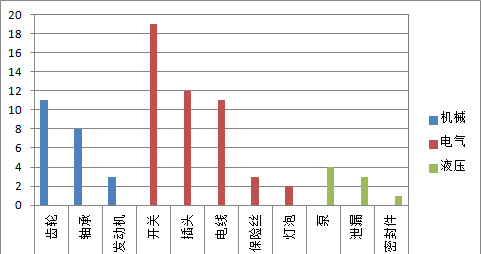 图1
图1
数据排列如下图2所示:
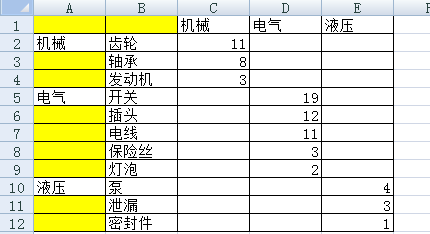 图2
图2
有三类:机械、电气和液压。这些类别列在第一列中,也列在第一行中。第二列显示子类别,例如齿轮、轴承和发动机。填充黄色背景的单元格完全为空。在顶部行的头两个单元格为空,告诉Excel将第一行作为系列名称,将前两列作为类别标签。在第一列中每个主类别下的空单元格告诉Excel每个主类别应用于几个子类别。这里为三个类别使用单独的列,以便每个列都被绘制在自已的系列中,这样可以容易地分别对每个主类别格式化。
要制作图表,首先选择整个数据区域,然后插入柱形图、条形图或折线图。
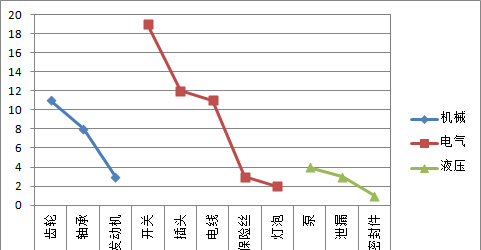 图3
图3
只要没有太多类别和子类别,柱状图可能是最好的选择(参见图1)。图3所示的折线图通过线将点连接起来,更多地强调点之间的虚幻的关系。下图4所示的条形图几乎和柱形图一样,但Excel无法水平定位主要类别。
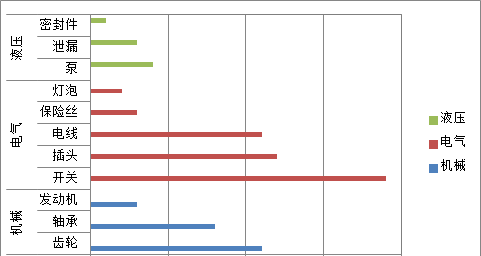 图4
图4
版权声明:本文内容由网络用户投稿,版权归原作者所有,本站不拥有其著作权,亦不承担相应法律责任。如果您发现本站中有涉嫌抄袭或描述失实的内容,请联系我们jiasou666@gmail.com 处理,核实后本网站将在24小时内删除侵权内容。